工作簿11
EXCEL表格使用技巧100例
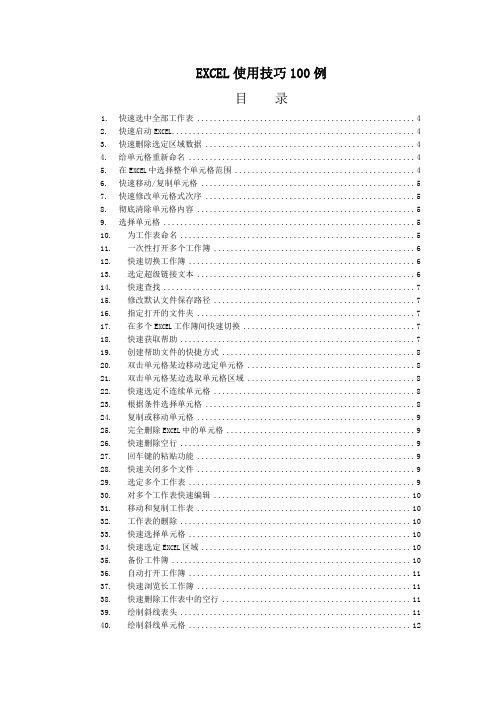
EXCEL使用技巧100例目录1.快速选中全部工作表 (4)2.快速启动E XCEL (4)3.快速删除选定区域数据 (4)4.给单元格重新命名 (4)5.在E XCEL中选择整个单元格范围 (4)6.快速移动/复制单元格 (5)7.快速修改单元格式次序 (5)8.彻底清除单元格内容 (5)9.选择单元格 (5)10.为工作表命名 (5)11.一次性打开多个工作簿 (6)12.快速切换工作簿 (6)13.选定超级链接文本 (6)14.快速查找 (7)15.修改默认文件保存路径 (7)16.指定打开的文件夹 (7)17.在多个E XCEL工作簿间快速切换 (7)18.快速获取帮助 (7)19.创建帮助文件的快捷方式 (8)20.双击单元格某边移动选定单元格 (8)21.双击单元格某边选取单元格区域 (8)22.快速选定不连续单元格 (8)23.根据条件选择单元格 (8)24.复制或移动单元格 (9)25.完全删除E XCEL中的单元格 (9)26.快速删除空行 (9)27.回车键的粘贴功能 (9)28.快速关闭多个文件 (9)29.选定多个工作表 (9)30.对多个工作表快速编辑 (10)31.移动和复制工作表 (10)32.工作表的删除 (10)33.快速选择单元格 (10)34.快速选定E XCEL区域 (10)35.备份工件簿 (10)36.自动打开工作簿 (11)37.快速浏览长工作簿 (11)38.快速删除工作表中的空行 (11)39.绘制斜线表头 (11)40.绘制斜线单元格 (12)41.每次选定同一单元格 (12)42.快速查找工作簿 (12)43.禁止复制隐藏行或列中的数据 (12)44.制作个性单元格 (13)45.在一个单元格内输入多个值 (13)46.增加工作簿的页数 (13)47.奇特的F4键 (13)48.将格式化文本导入E XCEL (13)49.快速换行 (14)50.巧变文本为数字 (14)51.在单元格中输入0值 (14)52.将数字设为文本格式 (14)53.快速进行单元格之间的切换 (15)54.在同一单元格内连续输入多个测试值 (15)55.输入数字、文字、日期或时间 (15)56.快速输入欧元符号 (15)57.将单元格区域从公式转换成数值 (15)58.快速输入有序文本 (16)59.输入有规律数字 (16)60.巧妙输入常用数据 (16)61.快速输入特殊符号 (17)62.快速输入相同文本 (17)63.快速给数字加上单位 (17)64.巧妙输入位数较多的数字 (17)65.将WPS/W ORD表格转换为E XCEL工作表 (18)66.取消单元格链接 (18)67.快速输入拼音 (18)68.插入“√” (18)69.按小数点对齐 (18)70.对不同类型的单元格定义不同的输入法 (19)71.在E XCEL中快速插入W ORD表格 (19)72.设置单元格字体 (19)73.在一个单元格中显示多行文字 (19)74.将网页上的数据引入到E XCEL表格 (20)75.取消超级链接 (20)76.编辑单元格内容 (20)77.设置单元格边框 (20)78.设置单元格文本对齐方式 (20)79.输入公式 (21)80.输入人名时使用“分散对齐” (21)81.隐藏单元格中的所有值 (21)82.恢复隐藏列 (21)83.快速隐藏/显示选中单元格所在行和列 (21)84.彻底隐藏单元格 (22)85.用下拉列表快速输入数据 (22)86.快速输入自定义短语 (22)87.设置单元格背景色 (22)88.快速在多个单元格中输入相同公式 (23)89.同时在多个单元格中输入相同内容 (23)90.快速输入日期和时间 (23)91.将复制的单元格安全地插入到现有单元格之间 (23)92.在E XCEL中不丢掉列标题的显示 (23)93.查看与日期等效的序列数的值 (23)94.快速复制单元格内容 (24)95.使用自定义序列排序 (24)96.快速格式化E XCEL单元格 (24)97.固定显示某列 (24)98.在E XCEL中快速编辑单元格 (24)99.使用自动填充快速复制公式和格式 (25)100.为单元格添加批注 (25)1.快速选中全部工作表右键单击工作窗口下面的工作表标签,在弹出的菜单中选择“选定全部工作表”命令即可()。
Excel表格中常用快捷键大全
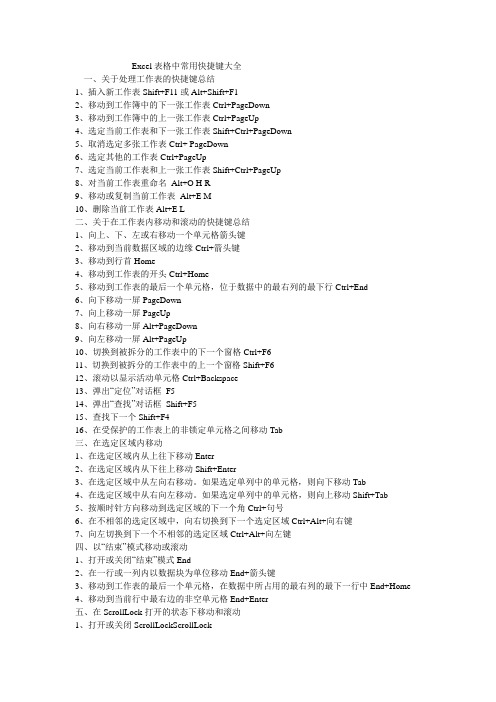
Excel表格中常用快捷键大全一、关于处理工作表的快捷键总结1、插入新工作表Shift+F11或Alt+Shift+F12、移动到工作簿中的下一张工作表Ctrl+PageDown3、移动到工作簿中的上一张工作表Ctrl+PageUp4、选定当前工作表和下一张工作表Shift+Ctrl+PageDown5、取消选定多张工作表Ctrl+ PageDown6、选定其他的工作表Ctrl+PageUp7、选定当前工作表和上一张工作表Shift+Ctrl+PageUp8、对当前工作表重命名Alt+O H R9、移动或复制当前工作表Alt+E M10、删除当前工作表Alt+E L二、关于在工作表内移动和滚动的快捷键总结1、向上、下、左或右移动一个单元格箭头键2、移动到当前数据区域的边缘Ctrl+箭头键3、移动到行首Home4、移动到工作表的开头Ctrl+Home5、移动到工作表的最后一个单元格,位于数据中的最右列的最下行Ctrl+End6、向下移动一屏PageDown7、向上移动一屏PageUp8、向右移动一屏Alt+PageDown9、向左移动一屏Alt+PageUp10、切换到被拆分的工作表中的下一个窗格Ctrl+F611、切换到被拆分的工作表中的上一个窗格Shift+F612、滚动以显示活动单元格Ctrl+Backspace13、弹出“定位”对话框F514、弹出“查找”对话框Shift+F515、查找下一个Shift+F416、在受保护的工作表上的非锁定单元格之间移动Tab三、在选定区域内移动1、在选定区域内从上往下移动Enter2、在选定区域内从下往上移动Shift+Enter3、在选定区域中从左向右移动。
如果选定单列中的单元格,则向下移动Tab4、在选定区域中从右向左移动。
如果选定单列中的单元格,则向上移动Shift+Tab5、按顺时针方向移动到选定区域的下一个角Ctrl+句号6、在不相邻的选定区域中,向右切换到下一个选定区域Ctrl+Alt+向右键7、向左切换到下一个不相邻的选定区域Ctrl+Alt+向左键四、以“结束”模式移动或滚动1、打开或关闭“结束”模式End2、在一行或一列内以数据块为单位移动End+箭头键3、移动到工作表的最后一个单元格,在数据中所占用的最右列的最下一行中End+Home4、移动到当前行中最右边的非空单元格End+Enter五、在ScrollLock打开的状态下移动和滚动1、打开或关闭ScrollLockScrollLock2、移动到窗口左上角的单元格Home3、移动到窗口右下角的单元格End4、向上或向下滚动一行向上键或向下键5、向左或向右滚动一列向左键或向右键六、选定单元格、行和列以及对象1、选定整列Ctrl+空格键2、选定整行Shift+空格键3、选定整张工作表Ctrl+A4、在选定了多个单元格的情况下,只选定活动单元格Shift+Backspace5、在选定了一个对象的情况下,选定工作表上的所有对象Ctrl+Shift+空格键6、在隐藏对象、显示对象和显示对象占位符之间切换Ctrl+6七、选定具有特定特征的单元格1、选定活动单元格周围的当前区域Ctrl+Shift+*(星号)2、选定包含活动单元格的数组Ctrl+/3、选定含有批注的所有单元格Ctrl+Shift+O(字母O)4、在选定的行中,选取与活动单元格中的值不匹配的单元格Ctrl+\5、在选定的列中,选取与活动单元格中的值不匹配的单元格Ctrl+Shift+|6、选取由选定区域中的公式直接引用的所有单元格Ctrl+[(左方括号)7、选取由选定区域中的公式直接或间接引用的所有单元格Ctrl+Shift+{(左大括号)8、选取包含直接引用活动单元格的公式的单元格Ctrl+](右方括号)9、选取包含直接或间接引用活动单元格的公式的单元格Ctrl+Shift+}(右大括号)10、选取当前选定区域中的可见单元格Alt+;(分号)八、扩展选定区域1、打开或关闭扩展模式F82、将其他区域的单元格添加到选定区域中,或使用箭头键移动到所要添加的区域的起始处,然后按“F8”和箭头键以选定下一个区域Shift+F83、将选定区域扩展一个单元格Shift+箭头键4、将选定区域扩展到与活动单元格在同一列或同一行的最后一个非空单元格Ctrl+Shift+箭头键5、将选定区域扩展到行首Shift+Home6、将选定区域扩展到工作表的开始处Ctrl+Shift+Home7、将选定区域扩展到工作表上最后一个使用的单元格(右下角)Ctrl+Shift+End8、将选定区域向下扩展一屏Shift+PageDown9、将选定区域向上扩展一屏Shift+PageUp10、将选定区域扩展到与活动单元格在同一列或同一行的最后一个非空单元格End+Shift+箭头键11、将选定区域扩展到工作表的最后一个使用的单元格(右下角)End+Shift+Home12、将选定区域扩展到当前行中的最后一个单元格End+Shift+Enter13、将选定区域扩展到窗口左上角的单元格ScrollLock+Shift+Home14、将选定区域扩展到窗口右下角的单元格ScrollLock+Shift+End九、用于输入、编辑、设置格式和计算数据的按键1、完成单元格输入并选取下一个单元Enter2、在单元格中换行Alt+Enter3、用当前输入项填充选定的单元格区域Ctrl+Enter4、完成单元格输入并向上选取上一个单元格Shift+Enter5、完成单元格输入并向右选取下一个单元格Tab6、完成单元格输入并向左选取上一个单元格Shift+Tab7、取消单元格输入Esc8、向上、下、左或右移动一个字符箭头键9、移到行首Home10、重复上一次操作F4或Ctrl+Y11、由行列标志创建名称Ctrl+Shift+F312、向下填充Ctrl+D13、向右填充Ctrl+R14、定义名称Ctrl+F315、插入超链接Ctrl+K16、激活超链接Enter(在具有超链接的单元格中)17、输入日期Ctrl+;(分号)18、输入时间Ctrl+Shift+:(冒号)19、显示清单的当前列中的数值下拉列表Alt+向下键20、显示清单的当前列中的数值下拉列表Alt+向下键21、撤销上一次操作Ctrl+Z十、输入特殊字符1、输入分币字符¢Alt+01622、输入英镑字符£Alt+01633、输入日圆符号¥Alt+01654、输入欧元符号€ Alt+0128十一、输入并计算公式1、键入公式=(等号)2、关闭单元格的编辑状态后,将插入点移动到编辑栏内F23、在编辑栏内,向左删除一个字符Backspace4、在单元格或编辑栏中完成单元格输入Enter5、将公式作为数组公式输入Ctrl+Shift+Enter6、取消单元格或编辑栏中的输入Esc7、在公式中,显示“插入函数”对话框Shift+F38、当插入点位于公式中公式名称的右侧时,弹出“函数参数”对话框Ctrl+A9、当插入点位于公式中函数名称的右侧时,插入参数名和括号Ctrl+Shift+A10、将定义的名称粘贴到公式中F311、用SUM函数插入“自动求和”公式Alt+=(等号)12、将活动单元格上方单元格中的数值复制到当前单元格或编辑栏Ctrl+Shift+"(双引号)13、将活动单元格上方单元格中的公式复制到当前单元格或编辑栏Ctrl+'(撇号)14、在显示单元格值和显示公式之间切换Ctrl+`(左单引号)15、计算所有打开的工作簿中的所有工作表F916、计算活动工作表Shift+F917、计算打开的工作簿中的所有工作表,无论其在上次计算后是否进行了更改Ctrl+Alt+F918、重新检查公式,计算打开的工作簿中的所有单元格,包括未标记而需要计算的单元格Ctrl+Alt+Shift+F9十二、编辑数据1、编辑活动单元格,并将插入点放置到单元格内容末尾F22、在单元格中换行Alt+Enter3、编辑活动单元格,然后清除该单元格,或在编辑单元格内容时删除活动单元格中的前一字符Backspace4、删除插入点右侧的字符或删除选定区域Del5、删除插入点到行末的文本Ctrl+Del6、弹出“拼写检查”对话框F77、编辑单元格批注Shift+F28、完成单元格输入,并向下选取下一个单元格Enter9、撤销上一次操作Ctrl+Z10、取消单元格输入Esc11、弹出“自动更正”智能标记时,撤销或恢复上一次的自动更正Ctrl+Shift+Z十三、插入、删除和复制单元格1、复制选定的单元格Ctrl+C2、显示Microsoft Office剪贴板(多项复制与粘贴)Ctrl+C,再次按Ctrl+C3、剪切选定的单元格Ctrl+X4、粘贴复制的单元格Ctrl+V5、清除选定单元格的内容Del6、删除选定的单元格Ctrl+连字符7、插入空白单元格Ctrl+Shift+加号十四、设置数据的格式1、弹出“样式”对话框Alt+'(撇号)2、弹出“单元格格式”对话框Ctrl+13、应用“常规”数字格式Ctrl+Shift+~4、应用带两个小数位的“贷币”格式(负数在括号中)Ctrl+Shift+$5、应用不带小数位的“百分比”格式Ctrl+Shift+%6、应用带两位小数位的“科学记数”数字格式Ctrl+Shift+7、应用含年、月、日的“日期”格式Ctrl+Shift+#8、应用含小时和分钟并标明上午或下午的“时间”格式Ctrl+Shift+@9、应用带两位小数位、使用千位分隔符且负数用负号(-)表示的“数字”格式Ctrl+Shift+!10、应用或取消加粗格式Ctrl+B11、应用或取消字体倾斜格式Ctrl+I12、应用或取消下画线Ctrl+U13、应用或取消删除线Ctrl+514、隐藏选定行Ctrl+915、取消选定区域内的所有隐藏行的隐藏状态Ctrl+Shift+((左括号)16、隐藏选定列Ctrl+(零)17、取消选定区域内的所有隐藏列的隐藏状态Ctrl+Shift+)(右括号)18、对选定单元格应用外边框Ctrl+Shift+&19、取消选定单元格的外边框Ctrl+Shift+_十五、使用“单元格格式”对话框中的“边框”选项卡1、应用或取消上框线Alt+T2、应用或取消下框线Alt+B3、应用或取消左框线Alt+L4、应用或取消右框线Alt+R5、如果选定了多行中的单元格,则应用或取消水平分隔线Alt+H6、如果选定了多列中的单元格,则应用或取消垂直分隔线Alt+V7、应用或取消下对角框线Alt+D8、应用或取消上对角框线Alt+U十六、创建图表和选定图表元素1、创建当前区域中数据的图表F11 或Alt+F12、选定图表工作表:选定工作簿中的下一张工作表,直到选中所需的图表工作表Ctrl+Page Down3、选定图表工作表:选定工作簿中的上一张工作表,直到选中所需的图表工作表为止Ctrl+Page Up4、选定图表中的上一组元素向下键5、选择图表中的下一组元素向上键6、选择分组中的下一个元素向右键7、选择分组中的上一个元素向左键十七、使用数据表单(“数据”菜单上的“记录单”命令)1、移动到下一条记录中的同一字段向下键2、移动到上一条记录中的同一字段向上键3、移动到记录中的每个字段,然后移动到每个命令按钮Tab和Shift+Tab4、移动到下一条记录的首字段Enter5、移动到上一条记录的首字段Shift+Enter6、移动到前10条记录的同一字段Page Down7、开始一条新的空白记录Ctrl+Page Down8、移动到后10条记录的同一字段Page Up9、移动到首记录Ctrl+Page Up10、移动到字段的开头或末尾Home或End11、将选定区域扩展到字段的末尾Shift+End12、将选定区域扩展到字段的开头Shift+Home13、在字段内向左或向右移动一个字符向左键或向右键14、在字段内选定左边的一个字符Shift+向左键15、在字段内选定右边的一个字符Shift+向右键十八、筛选区域(“数据”菜单上的“自动筛选”命令)1、在包含下拉箭头的单元格中,显示当前列的“自动筛选”列表Alt+向下键2、选择“自动筛选”列表中的下一项向下键3、选择“自动筛选”列表中的上一项向上键4、关闭当前列的“自动筛选”列表Alt+向上键5、选择“自动筛选”列表中的第一项(“全部”)Home6、选择“自动筛选”列表中的最后一项End7、根据“自动筛选”列表中的选项筛选区域Enter十九、显示、隐藏和分级显示数据1、对行或列分组Alt+Shift+向右键2、取消行或列分组Alt+Shift+向左键3、显示或隐藏分级显示符号Ctrl+8。
Excel统计分析练习试题

《统计分析在Excel中的实现》练习题一.填空题:1.Excel中提供了常用的内置函数包括__________、__________、__________等。
2.在Excel中制作问卷,可使用________令用户选择的结果自动填入指定位置的单元格。
3.饼图可以展示________个数据序列。
4._________可以用于表明针对某个社会现象的观测值在一定时间、地点条件下达到的一般水平,概括总体的数量特征。
5.抽样方法有__________、_______________两大类。
6.根据显著性水平得到相应的检验统计量的数值称为_________。
7.用来衡量因素在不同水平下不同样本之间的误差叫做_________。
8回归分析的内容主要包括确定自变量和因变量、_________________、_____________和预测与估计。
9.同一现象在不同时间的相继观测值排列而成的序列称为__________。
二、选择题1.以下关于Excel数据处理与分析的描述,说法不正确的是()。
A.Excel不仅可以利用公式进行简单的代数运算,还可以用于复杂的数学模型的分析B.存放在记事本中的数据,无论是否有结构,可以一次性导入为Excel数据表C.Excel可以通过手动、公式生成和复制生成的方式输入数据D.Excel绘图功能可以根据选定的统计数据绘制统计图2.为了调查某学校学生的上网时间,从一年级中抽取80名学生调查,从二年级学生中抽取50名学生调查,这种调查方法是()。
A.简单随机抽样B.整群抽样C.系统抽样D.分层抽样3.以下关于Excel制图的描述不正确的是()。
A.Excel中可以制作曲面图、面积图、气泡图等多种类型图表B.制作图表时,往往需要对原始数据进行调整,以符合Excel制图对数据摆放的要求C.股价图只可以用于金融股市数据的显示,无法显示其他类型数据D.以上都正确4.反映数据分布离中趋势最主要的指标值是()。
Excel使用技巧大全(超全)95920
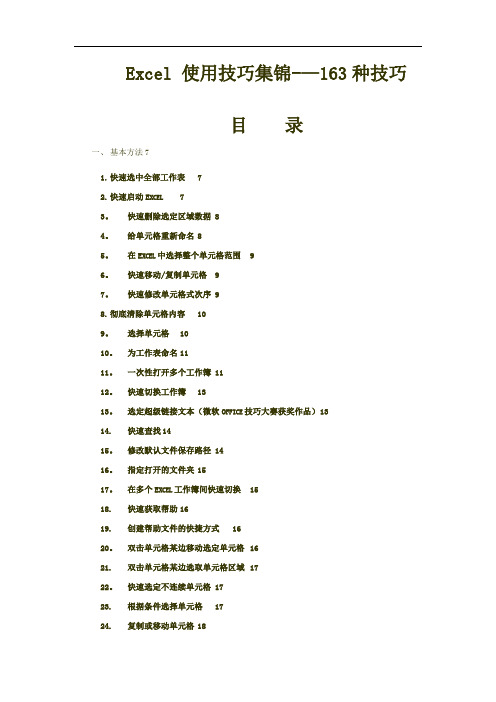
Excel 使用技巧集锦-—163种技巧目录一、基本方法71.快速选中全部工作表72.快速启动E XCEL73。
快速删除选定区域数据 84。
给单元格重新命名85。
在E XCEL中选择整个单元格范围96。
快速移动/复制单元格97。
快速修改单元格式次序 98.彻底清除单元格内容109。
选择单元格1010。
为工作表命名1111。
一次性打开多个工作簿 1112。
快速切换工作簿1313。
选定超级链接文本(微软O FFICE技巧大赛获奖作品)1314.快速查找1415。
修改默认文件保存路径 1416。
指定打开的文件夹1517。
在多个E XCEL工作簿间快速切换1518.快速获取帮助1619.创建帮助文件的快捷方式1620。
双击单元格某边移动选定单元格1621.双击单元格某边选取单元格区域1722。
快速选定不连续单元格 1723.根据条件选择单元格1724.复制或移动单元格1825。
完全删除E XCEL中的单元格1826.快速删除空行1927.回车键的粘贴功能1928.快速关闭多个文件1929.选定多个工作表2030.对多个工作表快速编辑 2031.移动和复制工作表2132.工作表的删除2133。
快速选择单元格2134。
快速选定E XCEL区域(微软O FFICE技巧大赛获奖作品)2235.备份工件簿2236.自动打开工作簿2237。
快速浏览长工作簿2338.快速删除工作表中的空行2339.绘制斜线表头2440.绘制斜线单元格2541.每次选定同一单元格2642.快速查找工作簿2643.禁止复制隐藏行或列中的数据2644.制作个性单元格27二、数据输入和编辑技巧281.在一个单元格内输入多个值 282。
增加工作簿的页数283.奇特的F4键284.将格式化文本导入E XCEL295。
快速换行306.巧变文本为数字307.在单元格中输入0值318.将数字设为文本格式319.快速进行单元格之间的切换(微软O FFICE技巧大赛获奖作品) 3210。
13工作簿的基本操作

13工作簿的基本操作在现代社会中,计算机已经成为我们工作生活的重要工具。
而其中,办公软件的应用更是必不可少的一环。
在各种办公软件中,电子表格软件无疑是最重要的之一,而Excel就是最为广泛应用的电子表格软件之一。
作为Excel的重要组成部分,工作簿的基本操作掌握对于提高办公效率至关重要。
本文将详细介绍13个关键的工作簿基本操作,帮助读者快速上手并熟练运用Excel。
1. 新建工作簿新建工作簿是Excel的基本操作之一。
在启动Excel后,点击菜单栏上的“文件”选项,然后选择“新建”命令即可创建新的工作簿。
2. 打开工作簿打开工作簿是使用Excel的首要步骤。
点击菜单栏上的“文件”选项,然后选择“打开”命令,通过浏览器选择需要打开的工作簿即可。
3. 保存工作簿当我们对工作簿进行修改后,一定要及时保存。
点击菜单栏上的“文件”选项,然后选择“保存”命令,选择保存的路径和文件名即可将工作簿保存在指定位置。
4. 关闭工作簿工作簿关闭后,不仅可以释放计算机资源,还可以防止误操作带来的数据丢失。
点击菜单栏上的“文件”选项,然后选择“关闭”命令即可关闭当前打开的工作簿。
5. 新增工作表除了默认的工作表,我们还可以添加多个工作表来实现更全面的数据管理。
在工作簿底部的标签栏中,点击右键,选择“插入”命令,即可新增一个工作表。
6. 删除工作表如果某个工作表不再需要,我们可以将其删除以减少混乱和工作负担。
在工作簿底部的标签栏中,点击右键选择“删除”命令,即可删除当前选中的工作表。
7. 复制工作表有时候我们需要将某个工作表的数据复制到其他位置进行对比或分析。
在工作簿底部的标签栏中,点击右键选择“复制”命令,然后选择目标位置进行粘贴。
8. 移动工作表如果我们需要重新调整工作表之间的顺序,可以通过移动工作表来实现。
在工作簿底部的标签栏中,点击选中需要移动的工作表,然后拖动至目标位置即可。
9. 修改工作表名称默认情况下,工作表的名称为Sheet1、Sheet2等。
在 精品组件配套表 中的 工作簿111

10
A3000-9000200*-H
11
A3000-9000200*-L
12
B4000-9000200*-H
D30-1004016*
活塞环组件
1
13
D0200-9000200*
精品组件 A3000-1002063B D0200-1004015 A3000-1002063 Q43040 430-1004019 D30-1002064B
12 6 6 1 6 6
19
J4100-9000200*
精品组件
J3300-1002064A
气缸套
6
150-1004018 Q43045 20 G4700-9000200*
活塞销 挡圈 Φ 45 .
6 12 6 1 6 4 8 4 1 4
精品组件 G4700-1004001A(A) 活塞(A) G4700-1004002(A)* 活塞环组件 G0100-1002026BV1 钢质气缸套 150-1004018 Q43045 精品组件 G4700-1004001A(A) G2000-1004002(A)* G0100-1002026BV1 活塞销 挡圈 Φ 45 . 活塞(A) 活塞环组件 钢质气缸套
活塞销 孔用挡圈 活塞 活塞环 气缸套(红 色) 活塞销 孔用挡圈 气缸套(红 色) 活塞环 活塞 活塞销 孔用挡圈 气缸套 活塞 气缸套封水圈 活塞销 气缸套封水圈 活塞环组件 孔用挡圈 活塞 气缸套封水圈 活塞环 活塞销 气缸套封水圈
4 8 4 1 4 4 8 4 1 4 4 12 6 6 6 6 6 1 12 6 6 1 6 6
17
J3200-9000200*
18
J4000-9000200*
Excel使用技巧大全(超全)
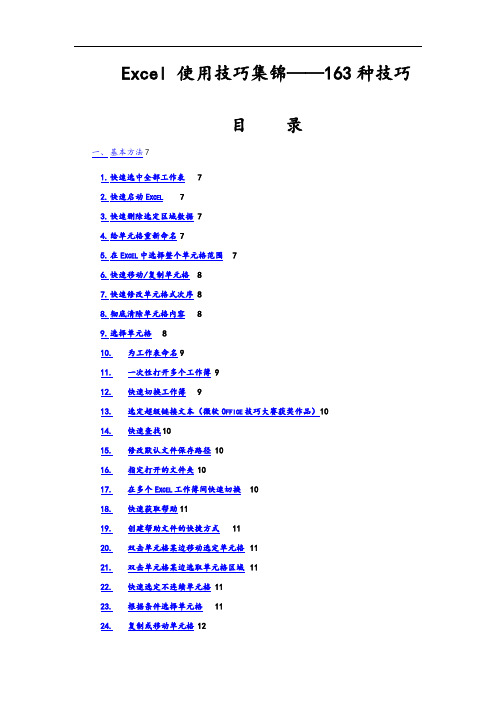
Excel 使用技巧集锦——163种技巧目录一、基本方法71.快速选中全部工作表72.快速启动E XCEL73.快速删除选定区域数据 74.给单元格重新命名75.在E XCEL中选择整个单元格范围76.快速移动/复制单元格87.快速修改单元格式次序 88.彻底清除单元格内容89.选择单元格810.为工作表命名911.一次性打开多个工作簿 912.快速切换工作簿913.选定超级链接文本(微软O FFICE技巧大赛获奖作品)1014.快速查找1015.修改默认文件保存路径 1016.指定打开的文件夹1017.在多个E XCEL工作簿间快速切换1018.快速获取帮助1119.创建帮助文件的快捷方式1120.双击单元格某边移动选定单元格1121.双击单元格某边选取单元格区域1122.快速选定不连续单元格 1123.根据条件选择单元格1124.复制或移动单元格1225.完全删除E XCEL中的单元格1226.快速删除空行1227.回车键的粘贴功能1228.快速关闭多个文件1229.选定多个工作表1230.对多个工作表快速编辑 1331.移动和复制工作表1332.工作表的删除1333.快速选择单元格1334.快速选定E XCEL区域(微软O FFICE技巧大赛获奖作品)1335.备份工件簿1436.自动打开工作簿1437.快速浏览长工作簿1438.快速删除工作表中的空行1439.绘制斜线表头1440.绘制斜线单元格1541.每次选定同一单元格1542.快速查找工作簿1543.禁止复制隐藏行或列中的数据1544.制作个性单元格16二、数据输入和编辑技巧161.在一个单元格内输入多个值 162.增加工作簿的页数163.奇特的F4键164.将格式化文本导入E XCEL165.快速换行176.巧变文本为数字177.在单元格中输入0值178.将数字设为文本格式189.快速进行单元格之间的切换(微软O FFICE技巧大赛获奖作品)1810.在同一单元格内连续输入多个测试值1811.输入数字、文字、日期或时间1812.快速输入欧元符号1913.将单元格区域从公式转换成数值1914.快速输入有序文本1915.输入有规律数字1916.巧妙输入常用数据1917.快速输入特殊符号2018.快速输入相同文本2019.快速给数字加上单位2020.巧妙输入位数较多的数字2121.将WPS/W ORD表格转换为E XCEL工作表2122.取消单元格链接2123.快速输入拼音2124.插入“√”2125.按小数点对齐2226.对不同类型的单元格定义不同的输入法2227.在E XCEL中快速插入W ORD表格2228.设置单元格字体2229.在一个单元格中显示多行文字2330.将网页上的数据引入到E XCEL表格2331.取消超级链接2332.编辑单元格内容2333.设置单元格边框2334.设置单元格文本对齐方式2435.输入公式2436.输入人名时使用“分散对齐”(微软O FFICE技巧大赛获奖作品)2437.隐藏单元格中的所有值(微软O FFICE技巧大赛获奖作品)2438.恢复隐藏列2439.快速隐藏/显示选中单元格所在行和列(微软O FFICE技巧大赛获奖作品)2440.彻底隐藏单元格2541.用下拉列表快速输入数据2542.快速输入自定义短语2543.设置单元格背景色2544.快速在多个单元格中输入相同公式2645.同时在多个单元格中输入相同内容2646.快速输入日期和时间2647.将复制的单元格安全地插入到现有单元格之间2648.在E XCEL中不丢掉列标题的显示2649.查看与日期等效的序列数的值2750.快速复制单元格内容2751.使用自定义序列排序(微软O FFICE技巧大赛获奖作品)2752.快速格式化E XCEL单元格2753.固定显示某列2754.在E XCEL中快速编辑单元格2755.使用自动填充快速复制公式和格式2856.为单元格添加批注2857.数据自动输入2858.在E XCEL中快速计算一个人的年龄2859.快速修改单元格次序2960.将网页上的数据引入到E XCEL表格中29三、图形和图表编辑技巧291.在网上发布E XCEL生成的图形292.创建图表连接符303.将E XCEL单元格转换成图片形式插入到W ORD中304.将W ORD内容以图片形式插入到E XCEL表格中305.将W ORD中的内容作为图片链接插入E XCEL表格中306.在独立的窗口中处理内嵌式图表317.在图表中显示隐藏数据 318.在图表中增加文本框319.建立文本与图表文本框的链接3110.给图表增加新数据系列 3111.快速修改图表元素的格式3212.创建复合图表3213.对度量不同的数据系列使用不同坐标轴3214.将自己满意的图表设置为自定义图表类型3215.复制自定义图表类型3316.旋转三维图表3317.拖动图表数据点改变工作表中的数值3318.把图片合并进你的图表 3319.用图形美化工作表3420.让文本框与工作表网格线合二为一3421.快速创建默认图表3422.快速创建内嵌式图表3523.改变默认图表类型3524.快速转换内嵌式图表与新工作表图表3525.利用图表工具栏快速设置图表3526.快速选取图表元素3627.通过一次按键创建一个E XCEL图表3628.绘制平直直线36四、函数和公式编辑技巧361.巧用IF函数清除E XCEL工作表中的0362.批量求和373.对相邻单元格的数据求和374.对不相邻单元格的数据求和 375.利用公式来设置加权平均386.自动求和387.用记事本编辑公式388.防止编辑栏显示公式389.解决SUM函数参数中的数量限制3910.在绝对与相对单元引用之间切换3911.快速查看所有工作表公式3912.实现条件显示39五、数据分析和管理技巧401.管理加载宏402.在工作表之间使用超级连接 403.快速链接网上的数据404.跨表操作数据405.查看E XCEL中相距较远的两列数据416.如何消除缩位后的计算误差(微软O FFICE技巧大赛获奖作品)417.利用选择性粘贴命令完成一些特殊的计算418.W EB查询419.在E XCEL中进行快速计算4210.自动筛选前10个4211.同时进行多个单元格的运算(微软O FFICE技巧大赛获奖作品)4212.让E XCEL出现错误数据提示4313.用“超级连接”快速跳转到其它文件43六、设置技巧431.定制菜单命令432.设置菜单分隔线433.备份自定义工具栏444.共享自定义工具栏445.使用单文档界面快速切换工作簿446.自定义工具栏按钮44一、基本方法1.快速选中全部工作表右键单击工作窗口下面的工作表标签,在弹出的菜单中选择“选定全部工作表”命令即可()。
WPS表格技巧100例(超全!Excel同样适用)
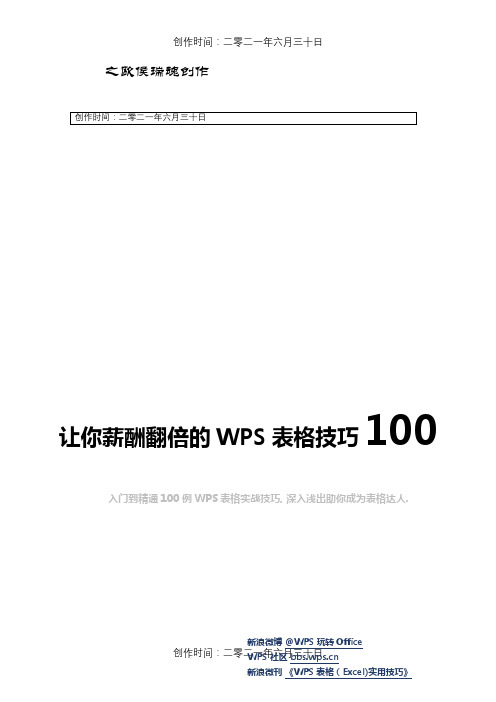
之欧侯瑞魂创作让你薪酬翻倍的WPS表格技巧100入门到精通100例WPS表格实战技巧, 深入浅出助你成为表格达人.新浪微博 @WPS玩转Office目录一、基本方法71.快速获取帮手,学习实用教程72.快速选中全部工作表73.给单位格重新命名74.在WPS表格中选择整个单位格范围85.快速移动/复制单位格86.快速修改单位格式次第87.完全清除单位格内容98.选择单位格99.为工作表命名1010.快速切换工作簿1011.选定超级链接文本1012.快速查找1013.修改默认文件保管路径1114.双击单位格某边移动选订单位格1115.双击单位格某边选取单位格区域1216.根据条件选择单位格1217.快速删除空行1218.快速关闭多个文件1319.对多个工作表选定和快速编纂1320.移动和复制工作表1321.工作表的删除1422.快速选定WPS表格区域1423.备份工件簿1424.快速浏览长工作簿1525.绘制斜线表头1526.禁止复制隐藏行或列中的数据16二、数据输入和编纂技巧1627.在一个单位格内输入多个值1628.增加工作簿的页数1629.将格式化文本导入WPS表格1730.快速换行1731.巧变文本为数字1832.在单位格中输入0值1833.将数字设为文本格式1934.快速进行单位格之间的切换1935.在同一单位格内连续输入多个测试值2036.输入数字、文字、日期或时间2037.快速输入有序文本或有规律数字2038.快速输入特殊符号2139.快速输入相同文本2240.快速给数字加上单位2341.将WPS文字中的表格转换为WPS表格工作表2342.取消单位格链接2443.拔出“√”和欧元符号2444.按小数点对齐2445.在WPS表格中快速拔出WPS文字中表格2546.设置单位格字体2547.在一个单位格中显示多行文字2548.设置单位格边框2549.设置单位格文本对齐方式2650.输入公式2651.输入人名时使用“分散对齐”2652.隐藏单位格中的所有值2753.快速隐藏/显示选中单位格所在行和列2754.完全隐藏单位格2755.用下拉列表快速输入数据2856.同时在多个单位格中输入相同内容或公式2857.快速输入日期和时间2858.在WPS表格中不丢失落列题目的显示2959.检查与日期等效的序列数的值2960.使用自界说序列排序2961.快速格式化WPS表格单位格3062.固定显示某列3063.在WPS表格中快速编纂单位格3164.使用自动填充快速复制公式和格式3165.为单位格添加批注3166.数据自动输入3267.在WPS表格中快速计算一个人的年龄3268.快速修改单位格次第33三、图形和图表编纂技巧3369.创立图表连接符3370.将WPS表格单位格转换成图片形式拔出到WPS文字中3471.给图表增加新数据系列3472.快速修改图表元素的格式3473.创立复合图表3574.对怀抱分歧的数据系列使用分歧坐标轴3575.将自己满意的图表设置为自界说图表类型3576.把图片合并进你的图表3677.让文本框与工作表网格线合二为一3678.快速创立默认图表3679.改变默认图表类型3780.快速选取图表元素3781.通过一次按键创立一个WPS表格图表3882.绘制平直直线38四、函数和公式编纂技巧3883.巧用IF函数清除WPS表格工作表中的03884.批量求和3985.对相邻单位格的数据求和3986.对不相邻单位格的数据求和4087.利用公式来设置加权平均4088.自动求和4189.解决SUM函数参数中的数量限制4190.在绝对与相对单位引用之间切换4291.快速检查所有工作表公式4292.实现条件显示43五、数据分析和管理技巧4393.在工作表之间使用超级连接4394.跨表把持数据4495.如何消除缩位后的计算误差4496.利用选择性粘贴命令完成一些特殊的计算4497.在WPS表格中进行快速计算4598.自动筛选前10个4599.同时进行多个单位格的运算46100.让WPS表格呈现毛病数据提示46一、基本方法1.快速获取帮手, 学习实用教程WPS Office 提供多种免费求助渠道1.搜索F1 键搜索2.热线:40067750053.@WPS玩转Office(新浪微博)4.进入论坛5.WPS粉丝团/forum-fensileyuan-1.html6.新浪微刊:/kan/34989120785763412.快速选中全部工作表右键单击工作窗口下面的工作表标签, 在弹出的菜单中选择“选定全部工作表”命令即可.3.给单位格重新命名WPS 表格给每个单位格都有一个默认的名字, 其命名规则是列标+横标, 例如D3暗示第四列、第三行的单位格.如果要将某单位格重新命名, 可以采纳下面两种方法: 1.只要用鼠标单击某单位格, 在表的左上角就会看到它以后的名字, 再用鼠标选中名字, 就可以输入一个新的名字了.2.选中要命名的单位格, 单击“拔出→名称→界说”命令, 显示“界说名称”对话框, 在“在以后工作簿中的名称”框里输入名字, 单击“确定”按钮即可.注意:在给单位格命名时需注意名称的第一个字符必需是字母或汉字, 它最多可包括255个字符, 可以包括年夜、小写字符, 可是名称中不能有空格且不能与单位格引用相同.4.在WPS 表格中选择整个单位格范围在WPS 表格中, 如果想要快速选择正在处置的整个单位格范围, 按下“Ctrl+A”. 注意:该命令将选择整个列和列题目, 而不是该列表周围的空白单位格——你将获得所需的单位格. 5.快速移动/复制单位格先选订单位格, 然后移动鼠标指针到单位格边框上, 按下鼠标左键并拖动到新位置, 然后释放按键即可移动.若要复制单位格, 则在释放鼠标之前按下Ctrl即可.6.快速修改单位格式次第在拖放选定的一个或多个单位格至新位置的同时, 按住Shift键可以快速修改单位格内容的次第.方法为:选订单位格, 按下Shift键, 移动鼠标指针至单位格边缘, 直至呈现拖放指针箭头, 然后进行拖放把持.上下拖拉时鼠标在单位格间鸿沟处会酿成一个水平“工”状标识表记标帜, 左右拖拉时会酿成垂直“工”状标识表记标帜, 释放鼠标按钮完成把持后, 单位格间的次第即发生了变动.7.完全清除单位格内容先选订单位格, 然后按Delete键, 这时仅删除单位格内容, 它的格式和批注还保管着.要完全清除单位格, 可用以下方法:选定想要清除的单位格或单位格范围, 单击“开始→格式→清除”命令, 这时显示“清除”菜单, 选择“全部”命令即可, 固然你也可以选择删除“格式”、“内容”或“批注”中的任意一个.8.选择单位格选择一个单位格, 将鼠标指向它单击鼠标左键即可; 选择一个单位格区域, 可选中左上角的单位格, 然后按住鼠标左键向右拖曳, 直到需要的位置松开鼠标左键即可;若要选择两个或多个不相邻的单位格区域, 在选择一个单位格区域后, 可按住Ctrl键, 然后再选另一个区域即可;若要选择整行或整列, 只需单击行号或列标, 这时该行或该列第一个单位格将成为活动的单位格; 若单击左上角行号与列标交叉处的按钮, 即可选定整个工作表.9.为工作表命名为了便于记忆和查找, 可以将WPS 表格的sheet1、sheet2、sheet3工作命名为容易记忆的名字, 有两种方法:1.选择要改名的工作表, 单击“格式→工作表→重命名”命令, 这时工作表的标签名字将被反白显示, 然后在标签上输入新的表名即可.2.双击以后工作表下部的名称, 如“Sheet1”, 再输入新的名称.10.快速切换工作簿按住Ctrl+Tab键可以来回切换工作表标签, 也就是工作簿切换.11.选定超级链接文本如果需要在WPS 表格中选定超级链接文本而不跳转到目标处, 可在指向该单位格时, 单击并按住可选订单位格.12.快速查找在执行查找把持之前, 可以将查找区域确定在某个单位格区域、整个工作表(可选定此工作表内的任意一个单位格)或者工作簿里的多个工作表范围内.在输入查找内容时, 可以使用问号(?)和星号(*)作为通配符, 以方便查找把持.问号(?)代表一个字符, 星号(*)代表一个或多个字符.需要注意的问题是, 既然问号(?)和星号(*)作为通配符使用, 那么如何查找问号(?)和星号(*)呢?只要在这两个字符前加上海浪号(~)就可以了.13.修改默认文件保管路径启动WPS 表格 2012, 单击“WPS表格→选项”命令, 翻开“选项”对话框, 在“惯例与保管”标签中, 将“默认文件位置”方框中的内容修改为你需要定位的文件夹完整路径.以后新建WPS 表格工作簿, 进行“保管”把持时, 系统翻开“另存为”对话框后直接定位到你指定的文件夹中.14.双击单位格某边移动选订单位格在工作表内移动选订单位格有一种快捷方法:将鼠标指针放置于选订单位格的一边, 注意要选择与移动方向相关的一边, 即要向下移动, 就将鼠标指针放置于单位格的底部;如果要向右移动, 就将鼠标指针放置于单位格的右边;依此类推.这时鼠标指针酿成白色箭头的形状, 双击选择单位格的某边, 鼠标指针将沿选定的方向移动到特定的单位格中.如果此方向相邻单位格为空白单位格, 则将移动到连续最远的空白单位格中;如果此方向相邻单位格为非空白单位格, 则将移动到连续最远的非空白单位格中.15.双击单位格某边选取单位格区域与上一技巧类似, 如果在双击单位格边框的同时按下Shift 键, 根据此方向相邻单位格为空白单位格或非空白单位格选取从这个单位格到最远空白单位格或非空白单位格的区域.16.根据条件选择单位格在“开始→查找选择→定位”命令, 在翻开的“定位”对话框中单击“定位条件”按钮, 根据你要选中区域的类型, 在“定位”对话框中选择需要选中的单位格类型, 例如“常量”、“公式”等, 此时还可以复选“数字”、“文本”等项目, 单击“确定”按钮后符合条件的所有单位格将被选中.17.快速删除空行有时为了删除WPS 表格工作簿中的空行, 你可能会将空行一一找出然后删除, 这样做非常不方便.你可以利用自动筛选功能来实现, 方法是:先在表中拔出新的一行(全空), 然后选择表中所有的行, 单击“数据→自动筛选”命令, 在每一列的顶部, 从下拉列表中选择“空白”.在所有数据都被选中的情况下, 单击右键选择“删除行”, 所有的空行将被删去.注意:拔出一个空行是为了防止删除第一行数据.18.快速关闭多个文件在文档标签处单击右键, 选择“关闭所有文档”即可. 19.对多个工作表选定和快速编纂如果想一次把持多张相同的工作表, 省略以后的复制、粘贴把持, 可采纳以下方法. 按住Shift键或Ctrl键并配以鼠标把持, 在工作簿底部选择多个彼此相邻或不相邻的工作表标签, 就可以实行多方面的批量处置.一般情况下, 进行的把持主要有如下几种: 1.页面设置, 可快速对选中工作表设置相同的页面. 2.输入相同的数据, 可快速在多个工作表中输入相同的数据. 3.快速把持, 在多个工作表中进行一系列相同把持, 如设置字号、字体、颜色, 进行单位格的合并裁撤等. 4.输入公式, 快速输入相同的公式, 进行公式汁算.20.移动和复制工作表不单可以在一个工作簿里移动和复制工作表, 还可以把表移动或复制到其它工作簿里.若要移开工作表, 只需用鼠标单击要移动的表的标签, 然后拖到新的位置即可.若要复制工作表, 只需先选定工作表, 按下Ctrl键, 然后拖动表到新位置即可.固然, 用这种方法可以同时移动和复制几个表.移动后, 以前不相邻的表可酿成相邻表.21.工作表的删除单击“编纂→删除工作表”命令, 然后单击“确定”按钮,则这个表将从工作簿中永久删除. 注意:“删除工作表”命令是不能还原的, 删除的工作表将不能被恢复.22.快速选定WPS 表格区域在WPS 表格中, 要想在工作簿中快速选定某块区域, 只需单击想选定的区域的左上角单位格, 同时按住Shift键不放, 再单击想选定的区域的右下角单位格即可.另外:按住Ctrl键再用鼠标可任意选定多个不相邻的区域. 事实上选定区域和顺序无关, 只需首先选定矩形区域的一个角的单位格, 在按下Shift的同时单击对角单位格.23.备份工件簿单击“文件→保管”命令, 翻开“另存为”对话框, 按右上角的“工具”旁的下拉按钮, 单击“惯例选项”, 在随后弹出的对话框中, 选中“生成备份”选项, 单击“确定”按钮保管.以后修改该工作簿后再保管, 系统会自动生成一份备份工作簿, 且能直接翻开使用.24.快速浏览长工作簿当你浏览一个有很长内容的表格时, 按下“Ctri+Home”键可以回到以后工作表的左上角(即A1单位格), 按下“Ctrl+End”键可以跳到工作表含有数据部份的右下角. 25.绘制斜线表头一般情况下在WPS 表格中制作表头, 都把表格的第一行作为表头, 然后输入文字.不外, 这样的表头比力简单, 更谈不上斜线表头了.能不能在WPS 表格中可以实现斜线表头, 下面就是具体的方法: 由于作为斜线表头的单位格都要比其他单位格年夜, 所以首先将表格中第一个单位年夜小调整好.然后单击选中单位格, 单击“开始→格式→单位格”命令, 弹出“单位格格式”窗口, 选择“对齐”标签, 将垂直对齐的方式选择为“靠上”, 将“文本控制”下面的“自动换行”复选框选中, 再选择“边框”标签, 按下“外边框”按钮, 使表头外框有线, 接着再按下面的“斜线”按钮, 为此单位格添加一格对角线, 设置好后, 单击“确定”按钮, 这时WPS 表格的第一个单位格中将多出一个对角线.现在双击第一单位格, 进入编纂状态, 并输入文字, 如“项目”、“月份”, 接着将光标放在“项”字前面, 连续按空格键, 使这4个字向后移动(因为我们在单位格属性中已经将文本控制设置为“自动换行”, 所以当“月份”两字超越单位格时, 将自动换到下一行).现在单击表格中任何一处, 退出第一单位格看看, 一个漂亮的斜线表头就完成了.26.禁止复制隐藏行或列中的数据如果你复制了包括隐藏列(或行)的一个数据区域, 然后把它粘贴到一个新的工作表, 那么WPS 表格把隐藏列也粘贴过来了.要想防止这种情况, 可以选取你要复制的数据区域, 然后选择“编纂→定位”命令, 单击“定位条件”按钮, 呈现“定位条件”对话框, 选中“可见单位格”选项, 再复制和粘贴这个选定区域就会获得你所希望的结果.二、数据输入和编纂技巧27.在一个单位格内输入多个值我们有时需要在某个单位格内连续输入多个数值, 以检查引用此单位格的其他单位格的效果.但每次输入一个值后按回车键, 活动单位格均默认下移一个单位格, 非常方便.其实可以采纳以下方法:单击鼠标选订单位格, 然后按住Ctrl键再次单击鼠标选定此单位格, 此时, 单位格周围将呈现实线框, 再输入数据, 敲回车键就不会移动了.28.增加工作簿的页数单击“开始→工作表-拔收工作表”命令, 在弹出的对话框中设定拔出数目, 即可在底部看到新名称的工作表.或者也可以在最下方的工作表标签处, 点击“+”, 添加新工作表.一个工作簿最多可以有255张工作表.29.将格式化文本导入WPS 表格1.在Windows“记事本”中输入格式化文本, 每个数据项之间会被空格隔开, 固然你也可以用逗号、分号、Tab键作为分隔符.输入完成后, 保管此文本文件并退出;2.在WPS 表格中翻开刚才保管的文本文件, 呈现“文本导入向导-3步伐之1”对话框, 选择“分隔符号”, 单击“下一步”;3.在“文本导人向导-3步伐之2”对话框中选择文本数据项分隔符号, WPS 表格提供了Tab键、分号、逗号以及空格等供你选择.注意, 这里的几个分隔符号选项应该单选.你在“预览分列效果”中可以看到竖线分隔的效果.单击“下一步”; 4.在“文本导人向导-3步伐之3”对话框中, 你可以设置数据的类型, 一般不需改动, WPS 表格自动设置为“惯例”格式.“惯例”数据格式将数值转换为数字格式, 日期值转换为日期格式, 其余数据转换为文本格式.单击“完成”按钮即可.30.快速换行我们在使用WPS 表格制作表格时经常会遇到需要在一个单位格输入一行或几行文字的情况, 如果输入一行后敲回车键就会移到下一单位格, 而不是换行, 有一个简便实用的把持方法可以实现换行:在选订单位格输入第一行内容后, 在换行处按“Alt+回车键”, 即可输入第二行内容, 再按“Alt+回车键”输入第三行以此类推.31.巧变文本为数字在工作中, 发现一些通过文本文件或其它财政软件的数据导入WPS 表格中后居然是以文本形式存在的(数字默认是右对齐, 而文本是左对齐的), 即使是重新设置单位格格式为数字也无济于事.有一个法子可以快速地将这些文件转变回数字:在空白的单位格中填入数字1, 然后选中这个单位格, 执行“复制”命令, 然后再选中所要转换的范围, 选择“选择性粘贴”中的“乘”, 你就会发现它们都酿成数字了.或者也可以选中这个列数据, 点击“开始-格式-文本转换成数值”, 一键转换.32.在单位格中输入0值一般情况下, 在WPS 表格表格中输入诸如“05”、“4.00”之类数字后, 只要光标一移出该单位格, 格中数字就会自动酿成“5”、“4”, WPS 表格默认的这种做法让人使用非常方便, 我们可以通过下面的方法来防止呈现这种情况:先选定要输入诸如“05”、“4.00”之类数字的单位格, 鼠标右键单击, 在弹出的快捷菜单中单击“设置单位格格式”, 在接着呈现的界面中选“数字”标签页, 在列表框中选择“文本”, 单击“确定”.这样, 在这些单位格中, 我们就可以输入诸如“05”、“4.00”之类的数字了.33.将数字设为文本格式不论是否对含有数字的单位格应用了文本格式, WPS 表格城市将数字保管为数字数据.若要使WPS 表格将类似零件号码的数字解释为文本, 首先应将空白单位格设置成文本格式, 然后键入数字.如果已经输入了数字, 那么也可以将它更改成文本形式.方法是: 1.选择含有要设置成文本格式的数字单位格; 2.单击“格式→单位格”命令, 然后单击“数字”选项卡(); 3.在“分类”列表中, 单击“文本”, 然后再单击“确定”; 4.单击每个单位格, 按F2键, 然后再按Enter键重新输入数据.34.快速进行单位格之间的切换在WPS 表格中,可以用以下方法实现在一个区域内的快速输入而不用鼠标来进行单位格之间的切换.方法如下:用鼠标圈定一定区域后, 按Tab键可使目标单位格向后移, 按“Shift+Tab”可向前移.这样就可以在键盘上连续输入一组数据而不需用鼠标, 从而提高输入速度. 提示:事实上, 采纳此方法最年夜的好处是, 在一行的最后一个单位格, 继续按Tab, 则可以转到下一行开始的单位格;在选定区域最后一行的最后一个单位格继续按Tab则会回到选定区域第一行第一个单位格.同样用Enter可以按列输入数据.35.在同一单位格内连续输入多个测试值一般情况下, 当我们在单位格内输入内容后按回车键, 鼠标就会自动移到下一单位格, 如果我们需要在某个单位格内连续输入多个测试值以检查引用此单位格的其他单位格的静态效果时, 就需要进行以下把持:单击左上角“WPS表格→选项→编纂与显示”, 取消选中“按Enter键后移动”选项(), 从而实现在同一单位格内输人多个测试值.36.输入数字、文字、日期或时间单击需要输入数据的单位格, 键入数据并按Enter或Tab 键即可.如果是时间, 用斜杠或减号分隔日期的年、月、日部份, 例如, 可以键入 9/5/96 或 Jun-96.如果按12小时制输入时间, 请在时间数字后空一格, 并键入字母 a(上午) 或 p(下午), 例如, 9:00 p.否则, 如果只输入时间数字, WPS 表格将按 AM(上午)处置.37.快速输入有序文本或有规律数字如果你经常需要输入一些有规律的序列文本, 如数字(1、2……)、日期(1日、2日……)等, 可以利用下面的方法来实现其快速输入:先在需要输入序列文本的第1、第2两个单位格中输入该文本的前两个元素(如“甲、乙”).同时选中上述两个单位格, 将鼠标移至第2个单位格的右下角成细十字线状时(我们通常称其为“填充柄”), 按住鼠标左键向后(或向下)拖拉至需要填入该序列的最后一个单位格后, 松开左键, 则该序列的后续元素(如“丙、丁、戊……”)依序自动填入相应的单位格中.有时需要输入一些不是成自然递增的数值(如等比序列:2、4、8……), 我们可以用右键拖拉的方法来完成:先在第1、第2两个单位格中输入该序列的前两个数值(2、4).同时选中上述两个单位格, 将鼠标移至第2个单位格的右下角成细十字线状时, 按住右键向后(或向下)拖拉至该序列的最后一个单位格, 松开右键, 此时会弹出一个菜单(), 选“等比序列”选项, 则该序列(2、4、8、16……)及其“单位格格式”分别输入相应的单位格中(如果选“等差序列”, 则输入2、4、6、8……).38.快速输入特殊符号有时候我们在一张工作表中要屡次输入同一个文本, 特别是要屡次输入一些特殊符号(如※), 非常麻烦, 对录入速度有较年夜的影响.这时我们可以用一次性替换的方法来克服这一缺陷.先在需要输入这些符号的单位格中输入一个取代的字母(如X, 注意:不能是表格中需要的字母), 等表格制作完成后, 单击“编纂→替换”命令, 翻开“替换”对话框(), 在“查找内容”下面的方框中输入取代的字母“X”, 在“替换为”下面的方框中输入“※”, 将“单位格匹配”前面的钩去失落(否则会无法替换), 然后按“替换”按钮一个一个替换, 也可以按“全部替换”按钮, 一次性全部替换完毕.39.快速输入相同文本有时后面需要输入的文本前面已经输入过了, 可以采用快速复制(不是通常的“Ctrl+C”、“Ctrl+X”、“Ctrl+V”)的方法来完成输入: 1.如果需要在一些连续的单位格中输入同一文本(如“有限公司”), 我们先在第一个单位格中输入该文本, 然后用“填充柄”将其复制到后续的单位格中. 2.如果需要输入的文本在同一列中前面已经输入过, 当你输入该文本前面几个字符时, 系统会提示你, 你只要直接按下Enter键就可以把后续文本输入. 3.如果需要输入的文本和上一个单位格的文秘闻同, 直接按下“Ctrl+D(或R)”键就可以完成输入, 其中“Ctrl+D”是向下填充, “Ctrl+R”是向右填充. 4.如果多个单位格需要输入同样的文本, 我们可以在按住Ctrl键的同时, 用鼠标点击需要输入同样文本的所有单位格, 然后输入该文本, 再按下“Ctrl+Enter”键即可.40.快速给数字加上单位有时我们需要给输入的数值加上单位(如“立方米”等), 少量的我们可以直接输入, 而年夜量的如果一个一个地输入就显得太慢了.我们用下面的方法来实现单位的自动输入:先将数值输入相应的单位格中(注意:仅限于数值), 然后在按住Ctrl键的同时, 选取需要加同一单位的单位格, 单击“开始-格式→单位格”命令, 翻开“单位格格式”对话框(), 在“数字”标签中, 选中“分类”下面的“自界说”选项, 再在“类型”下面的方框中输入“#”“立”“方”“米”, 按下确定键后, 单位(立方米)即一次性加到相应数值的后面.41.将WPS文字中的表格转换为WPS 表格工作表有时需要将WPS文字编纂过的表格转换成 WPS 表格工作表, 可利用WPS 表格的数据库把持、宏把持等功能进行分析、处置, 转换方法非常简单: 1.启动WPS文字, 翻开WPS文字文档, 拖动鼠标, 选择整个表格, 点击“开始”菜单中的“复制”命令; 2.启动WPS 表格, 翻开WPS 表格工作表, 单击目标表格位置的左上角单位格, 再在“开始”菜单中选择“粘贴”命令. 注:若需将老版本的WPS表格转换为WPS 表格工作表, 应先将其用WPS97/WPS2000/WPS Office或Word翻开, 再进行转换.42.取消单位格链接将链接单位格格式更改为数值格式就可以取消单位格链接,。
- 1、下载文档前请自行甄别文档内容的完整性,平台不提供额外的编辑、内容补充、找答案等附加服务。
- 2、"仅部分预览"的文档,不可在线预览部分如存在完整性等问题,可反馈申请退款(可完整预览的文档不适用该条件!)。
- 3、如文档侵犯您的权益,请联系客服反馈,我们会尽快为您处理(人工客服工作时间:9:00-18:30)。
中国石油玉门油田分公司薛洁文男中国石油玉门油田分公司龚君子女中国石油玉门油田分公司姚宗全男中国石油玉门油田分公司甄园水男中国石油玉门油田分公司赵隽男中国石油新疆销售分公司谢婷女中国石油集团渤海钻探工程有限公司闫文翰男中国石油集团渤海钻探工程有限公司刘扬男中国石油集团渤海钻探工程有限公司张赫男中国石油集团渤海钻探工程有限公司秦照飞男中国石油集团渤海钻探工程有限公司何其远男中国石油集团渤海钻探工程有限公司蒋婉雪女中国石油集团渤海钻探工程有限公司吴沁峰男中国石油集团渤海钻探工程有限公司敬志奇男中国石油集团渤海钻探工程有限公司高凯萌男中国石油集团渤海钻探工程有限公司叶婧怡女中国石油集团渤海钻探工程有限公司孟香男中国石油集团渤海钻探工程有限公司杨春鹏男中国石油集团渤海钻探工程有限公司朱思文女中国石油玉门油田分公司杨沛林男中国石油玉门油田分公司何傲男中国石油玉门油田分公司廖鸿辉男中国石油玉门油田分公司马洪亮男中国石油玉门油田分公司兰丽娟女中国石油玉门油田分公司白海峰男中国石油玉门油田分公司张婷女中国石油玉门油田分公司李超男中国石油玉门油田分公司苗芷芃男中国石油玉门油田分公司万力女中国石油玉门油田分公司王兵男中国石油玉门油田分公司胡丹丹女中国石油集团渤海钻探工程有限公司周天男中国石油集团渤海钻探工程有限公司龙远航男中国石油集团渤海钻探工程有限公司舒旭男中国石油重庆销售分公司董瑷玮男中国石油集团渤海钻探工程有限公司谢晓岳男中国石油集团渤海钻探工程有限公司王献飞男中国石油集团渤海钻探工程有限公司白川男中国石油集团渤海钻探工程有限公司赵瑞辰女中国石油集团渤海钻探工程有限公司吴鹏晓男中国石油集团渤海钻探工程有限公司施蕾男中国石油集团渤海钻探工程有限公司杨暕暕女中国石油长庆油田分公司张赛女中国石油长庆油田分公司张德鑫男中国石油长庆油田分公司朱锦江男中国石油长庆油田分公司郭巧珍女中国石油长庆油田分公司徐锡勇男中国石油长庆油田分公司杨霄男中国石油长庆油田分公司刘玉栋男中国石油长庆油田分公司牟一旭男中国石油长庆油田分公司苗强男中国石油长庆油田分公司李世昌男中国石油长庆油田分公司李玉坦男中国石油长庆油田分公司李成政男中国石油长庆油田分公司李琛女中国石油长庆油田分公司李松懋男中国石油长庆油田分公司李靖男中国石油长庆油田分公司秦浩男中国石油长庆油田分公司彭国强男中国石油长庆油田分公司王顺元男中国石油长庆油田分公司邵中航男中国石油长庆油田分公司张大伟男中国石油长庆油田分公司王智男中国石油长庆油田分公司屈严寒男中国石油长庆油田分公司张桐男中国石油长庆油田分公司杨雨洁女中国石油长庆油田分公司张帆男中国石油长庆油田分公司张悦女中国石油长庆油田分公司赵幸女中国石油长庆油田分公司熊熙男中国石油长庆油田分公司童强男中国石油长庆油田分公司冯艳琳女中国石油长庆油田分公司刘明建男中国石油长庆油田分公司李易蒸男中国石油长庆油田分公司罗聪聪男中国石油长庆油田分公司马岁赞男中国石油长庆油田分公司黄耀明男中国石油长庆油田分公司冯同富男中国石油长庆油田分公司户彬男中国石油长庆油田分公司卢细源男中国石油长庆油田分公司李健男中国石油长庆油田分公司袁子昊男中国石油长庆油田分公司张祯女中国石油长庆油田分公司折文旭男中国石油长庆油田分公司石婷女中国石油重庆销售分公司王强男中国石油重庆销售分公司甘佳巾女中国石油重庆销售分公司林豪男中国石油重庆销售分公司邓宛秋女中国石油重庆销售分公司魏婷女中国石油重庆销售分公司蒋宇琦男中国石油重庆销售分公司赵梦焰女中国石油吉林石化分公司李超男中国石油吉林石化分公司孙玮廷男中国石油吉林石化分公司李泽男中国石油吉林石化分公司王闯男中国石油吉林石化分公司马东龙男中国石油吉林石化分公司马超男中国石油吉林石化分公司于洋男中国石油吉林石化分公司张天皓男中国石油吉林石化分公司张路晨女中国石油吉林石化分公司于博男中国石油吉林石化分公司刁毅豪男中国石油吉林石化分公司孙禹阳男中国石油吉林石化分公司王玥女中国石油吉林石化分公司马旭东男中国石油吉林石化分公司智尤男中国石油吉林石化分公司宋师达男中国石油吉林石化分公司李阳男中国石油吉林石化分公司阚博文男中国石油吉林石化分公司张婷婷女中国石油吉林石化分公司朱嘉成男中国石油吉林石化分公司王思凝女中国石油吉林石化分公司刘华健男中国石油吉林石化分公司朱迪男中国石油吉林石化分公司张茜新女中国石油吉林石化分公司钟原男中国石油吉林石化分公司陈安国男中国石油吉林石化分公司卢思屹男中国石油吉林石化分公司姜磊男中国石油吉林石化分公司李梦涵女中国石油吉林石化分公司刘健行男中国石油吉林石化分公司王萌女中国石油吉林石化分公司刘铮男中国石油吉林石化分公司孙娇女中国石油吉林石化分公司张硕艺女中国石油吉林石化分公司于济源男中国石油吉林石化分公司石兆源女中国石油吉林石化分公司赵翰鹏男中国石油吉林石化分公司李永旭男中国石油吉林石化分公司胡裕浩男中国石油吉林石化分公司王华女中国石油吉林石化分公司解麒男中国石油吉林石化分公司陈星恒男中国石油青海油田分公司宋云龙男中国石油青海油田分公司伍坤宇男中国石油青海油田分公司滕雪女中国石油青海油田分公司汪洋祝楠男中国石油青海油田分公司王欣茹女中国石油青海油田分公司田方舟女中国石油青海油田分公司杨琪女中国石油青海油田分公司王宏磊男中国石油青海油田分公司黄张洪男中国石油青海油田分公司李帆男中国石油青海油田分公司贾靓女中国石油青海油田分公司张玲玲女中国石油青海油田分公司阴镭女中国石油青海油田分公司黄洁女中国石油青海油田分公司于城女中国石油青海油田分公司张晓晨女中国石油青海油田分公司袁晨玮男中国石油青海油田分公司张昆男中国石油青海油田分公司张韬男中国石油青海油田分公司邹昶男中国石油青海油田分公司张梅女中国石油青海油田分公司赵靓女中国石油青海油田分公司余涛男中国石油青海油田分公司张迪男中国石油青海油田分公司赵婷婷女中国石油青海油田分公司张勇年男中国石油青海油田分公司张一琪女中国石油青海油田分公司赵建超男中国石油青海油田分公司吴佳奇男中国石油青海油田分公司尹思男中国石油青海油田分公司王利华男中国石油青海油田分公司杨强强男中国石油青海油田分公司杨成燕女中国石油青海油田分公司田林琳女中国石油青海油田分公司杨立兴男中国石油青海油田分公司薛明杨女中国石油青海油田分公司薛玲女中国石油青海油田分公司吴贞女中国石油青海油田分公司王胜斌男中国石油青海油田分公司倪帅男中国石油青海油田分公司李哲翔男中国石油青海油田分公司罗书洵男中国石油青海油田分公司李玉慧女中国石油青海油田分公司李雪峰女中国石油青海油田分公司牟洁女中国石油青海油田分公司施奇女中国石油青海油田分公司陆寒旭男中国石油青海油田分公司司敏洁女中国石油青海油田分公司李雪女中国石油青海油田分公司龙伟男中国石油青海油田分公司刘思芸女中国石油青海油田分公司刘阳男中国石油青海油田分公司马生远男中国石油青海油田分公司倪勇男中国石油青海油田分公司史湘瑞男中国石油青海油田分公司彭磊男中国石油青海油田分公司李悦女中国石油青海油田分公司李晓琴女中国石油青海油田分公司刘思源男中国石油青海油田分公司刘芸女中国石油青海油田分公司李学萁女中国石油青海油田分公司山春晖女中国石油青海油田分公司毛晨伟男中国石油青海油田分公司刘桂乾男中国石油青海油田分公司李星海男中国石油青海油田分公司李正武男中国石油青海油田分公司李强男中国石油青海油田分公司缪润生男中国石油青海油田分公司马文杰男中国石油青海油田分公司赵双女中国石油青海油田分公司邓国欣女中国石油青海油田分公司郭莹女中国石油青海油田分公司邓彦男中国石油青海油田分公司韩旭男中国石油青海油田分公司程庆波男中国石油青海油田分公司邓立本男中国石油青海油田分公司陈鸿楠男中国石油青海油田分公司陈宇女中国石油青海油田分公司陈宏伟男中国石油青海油田分公司陈莹莹女中国石油青海油田分公司程旭东男中国石油青海油田分公司程海男中国石油青海油田分公司陈凯男中国石油青海油田分公司陈瑾妍女中国石油青海油田分公司陈璐男中国石油青海油田分公司白晓青女中国石油青海油田分公司蔡东学男中国石油青海油田分公司车涵越女中国石油青海油田分公司宋福元男中国石油青海油田分公司王文祥男中国石油青海油田分公司刘洋男中国石油青海油田分公司濮兰天女中国石油青海油田分公司祁洪涛男中国石油青海油田分公司张汪洋男中国石油青海油田分公司王杨女中国石油青海油田分公司王果男中国石油青海油田分公司张朝刚男中国石油青海油田分公司杨帆男中国石油青海油田分公司周钊男中国石油青海油田分公司孟未女中国石油青海油田分公司路程男中国石油青海油田分公司尚涛男中国石油青海油田分公司张显慧女中国石油青海油田分公司赵英楠男中国石油青海油田分公司沙妮娅女中国石油青海油田分公司马黎明男中国石油青海油田分公司许显琪女中国石油青海油田分公司韩玉龙男中国石油青海油田分公司马文静女中国石油青海油田分公司何星霖女中国石油青海油田分公司邵泽宇男中国石油青海油田分公司顾原男中国石油青海油田分公司杨涛男中国石油青海油田分公司田进旺男中国石油青海油田分公司谢海南男中国石油青海油田分公司王安琪男中国石油青海油田分公司窦梓元女中国石油青海油田分公司付荣婷女中国石油青海油田分公司唐雅丽女中国石油青海油田分公司杜巍男中国石油青海油田分公司杨婧蕊女中国石油青海油田分公司杨艺女中国石油青海油田分公司王萌女中国石油青海油田分公司杨森男中国石油青海油田分公司王万林男中国石油青海油田分公司杨沁冰男中国石油青海油田分公司王莹女中国石油青海油田分公司王超男中国石油青海油田分公司王旭男中国石油青海油田分公司常建证男中国石油青海油田分公司武晓东男中国石油青海油田分公司阿窦男中国石油青海油田分公司曹燕女中国石油青海油田分公司高喜峰男中国石油青海油田分公司龚柏华男中国石油青海油田分公司李长燕女中国石油青海油田分公司梁旭男中国石油青海油田分公司雷有全男中国石油青海油田分公司张伟男中国石油青海油田分公司胡博男中国石油青海油田分公司李晨男中国石油青海油田分公司贾生龙男中国石油青海油田分公司贾风娟女中国石油青海油田分公司梁恒敏男中国石油青海油田分公司胡东明男中国石油青海油田分公司金莎女中国石油青海油田分公司杨玉茹女中国石油青海油田分公司赵明海男中国石油青海油田分公司张亚航男中国石油青海油田分公司张佩女中国石油青海油田分公司黄琴女中国石油青海油田分公司冀翔男中国石油青海油田分公司姜靓女中国石油青海油田分公司李杰男中国石油青海油田分公司符天菊女中国石油青海油田分公司郭策女中国石油青海油田分公司郭闻男中国石油青海油田分公司郭伟男中国石油青海油田分公司黄旭男中国石油青海油田分公司何坤朋男中国石油青海油田分公司郭昱宏女中国石油青海油田分公司霍俊箐女中国石油青海油田分公司广璐女中国石油青海油田分公司李良春男中国石油青海油田分公司江丽女中国石油青海油田分公司常义农男中国石油青海油田分公司陈昂男中国石油青海油田分公司包莹女中国石油青海油田分公司司旭男中国石油青海油田分公司白莹莹女中国石油青海油田分公司王向宁男中国石油青海油田分公司王远飞女中国石油青海油田分公司田昊男中国石油青海油田分公司葛靖玮男中国石油青海油田分公司高歌男中国石油青海油田分公司房超男中国石油青海油田分公司方雯女中国石油青海油田分公司雷彪男中国石油青海油田分公司吕林林男中国石油青海油田分公司剡炜男中国石油青海油田分公司李嘉迪男中国石油青海油田分公司江晓晗女中国石油青海油田分公司李想男中国石油青海油田分公司雷仁明男中石油东北炼化工程有限公司刘丝雨女中国石油集团渤海钻探工程有限公司张育男中国石油集团渤海钻探工程有限公司王瑞泓女中国石油集团渤海钻探工程有限公司徐朝阳男中国石油集团渤海钻探工程有限公司闫培坤男中国石油集团渤海钻探工程有限公司雷鹏男中国石油集团渤海钻探工程有限公司张航瑞男中国石油集团渤海钻探工程有限公司王凡玮男中国石油集团渤海钻探工程有限公司陈鑫睿男中国石油集团渤海钻探工程有限公司滕伟轩男中国石油集团渤海钻探工程有限公司马允超男中国石油集团渤海钻探工程有限公司张祎林男中国石油集团渤海钻探工程有限公司马龙男中国石油集团渤海钻探工程有限公司黄爽男中国石油集团渤海钻探工程有限公司平恩顺男中国石油集团渤海钻探工程有限公司房超男中国石油集团渤海钻探工程有限公司李泽西男中国石油集团渤海钻探工程有限公司刘泽男中国石油集团渤海钻探工程有限公司王杨君男中国石油集团渤海钻探工程有限公司王永男中国石油集团渤海钻探工程有限公司史野男中国石油集团渤海钻探工程有限公司屈翠侠女中国石油集团渤海钻探工程有限公司时玉冰女中国石油集团渤海钻探工程有限公司李海奎男中国石油集团渤海钻探工程有限公司杜佳琦男中国石油集团渤海钻探工程有限公司安美男中国石油集团渤海钻探工程有限公司程钧令男中国石油集团渤海钻探工程有限公司赵强男中国石油集团渤海钻探工程有限公司姚嘉欣男中国石油集团渤海钻探工程有限公司张凤鸣男中国石油集团渤海钻探工程有限公司钱浩楠男中国石油集团渤海钻探工程有限公司周萌女中国石油集团渤海钻探工程有限公司郑杨男中国石油集团渤海钻探工程有限公司杨力男中国石油集团渤海钻探工程有限公司董琰男中国石油集团渤海钻探工程有限公司陈晓飞男中国石油集团渤海钻探工程有限公司吴鑫磊女中国石油集团渤海钻探工程有限公司韩旭男中国石油集团渤海钻探工程有限公司马文博男中国石油集团渤海钻探工程有限公司郭珍珍女中国石油集团渤海钻探工程有限公司闫玥女中国石油长庆油田分公司黄光达男中国石油长庆油田分公司张珊男中国石油长庆油田分公司杨倩女中国石油长庆油田分公司唐露男中国石油长庆油田分公司赵帅男中国石油长庆油田分公司马在龙男中国石油长庆油田分公司李凯凯男中国石油长庆油田分公司李超超男中国石油长庆油田分公司胡杰男中国石油长庆油田分公司高剑锋男中国石油长庆油田分公司黄晨女中国石油长庆油田分公司于海洋男中国石油长庆油田分公司吕根男中国石油长庆油田分公司鲍洪军男中国石油长庆油田分公司万鹏男中国石油长庆油田分公司王永兵男中国石油长庆油田分公司师玉男中国石油长庆油田分公司王鹏皓男中国石油长庆油田分公司石培俊男中国石油长庆油田分公司于晨松男中国石油长庆油田分公司曾源女中国石油长庆油田分公司董欣男中国石油长庆油田分公司朱洁如女中国石油长庆油田分公司杨川男中国石油长庆油田分公司高诗惠女中国石油长庆油田分公司宋平男中国石油长庆油田分公司宋涛男中国石油长庆油田分公司朱明男中国石油长庆油田分公司翟亚若女中国石油长庆油田分公司陶星豪男中国石油长庆油田分公司姚立超男中国石油长庆油田分公司李茂男中国石油长庆油田分公司谢勰男中国石油长庆油田分公司郭倩倩女中国石油长庆油田分公司陶俊文男中国石油长庆油田分公司齐磊男中国石油长庆油田分公司张乾男中国石油长庆油田分公司李苗女中国石油长庆油田分公司赵佳蕾女中国石油长庆油田分公司娄健男中国石油长庆油田分公司李笑女中国石油长庆油田分公司王佳倩女中国石油长庆油田分公司王小锋男中国石油新疆销售分公司杨丽娜女中国石油新疆销售分公司夏合娜孜阿不都克里木女中国石油新疆销售分公司杨文康男中国石油新疆销售分公司王杰男中国石油新疆销售分公司张宁男中国石油新疆销售分公司邓双江男中国石油新疆销售分公司刘竹青女中国石油新疆销售分公司吐尔德·叶列吾别克男中国石油新疆销售分公司阿地力江·吾甫尔男中国石油新疆销售分公司陈萌男中国石油新疆销售分公司叶繁女中国石油新疆销售分公司高洋男中国石油新疆销售分公司黄发宝男中国石油新疆销售分公司李盼男中国石油新疆销售分公司王启成男中国石油新疆销售分公司万龙斌男中国石油新疆销售分公司向建平男中国石油新疆销售分公司张强强男华东理工大学大学本科CET英语四级2015-04-23至2015-05-08长江大学硕士研究生CET英语六级2015-04-23至2015-05-08新疆大学硕士研究生CET英语六级2015-04-23至2015-05-08中国石油大学华东硕士研究生CET英语六级2015-04-23至2015-05-08吉林大学大学本科CET英语四级2015-04-23至2015-05-08西南石油大学硕士研究生CET英语六级2015-04-23至2015-05-08西安石油大学大学本科CET英语四级2015-04-21至2015-05-06西南石油大学大学本科CET英语六级2015-04-21至2015-05-06西南石油大学大学本科CET英语四级2015-04-21至2015-05-06重庆科技学院大学本科CET英语四级2015-04-21至2015-05-06东北石油大学大学本科CET英语四级2015-04-21至2015-05-06中国石油大学(北京)大学本科CET英语四级2015-04-21至2015-05-06重庆科技学院大学本科CET英语四级2015-04-21至2015-05-06河北联合大学大学本科CET英语四级2015-04-21至2015-05-06成都理工大学大学本科CET英语四级2015-04-21至2015-05-06重庆科技学院大学本科CET英语四级2015-04-21至2015-05-06长江大学大学本科CET英语四级2015-04-21至2015-05-06长江大学大学本科CET英语四级2015-04-21至2015-05-06中国石油大学北京大学本科CET英语六级2015-04-21至2015-05-06西安石油大学大学本科CET英语四级2015-04-21至2015-05-06重庆科技学院大学本科CET英语六级2015-04-21至2015-05-06长江大学大学本科CET英语四级2015-04-21至2015-05-06辽宁石油化工大学大学本科CET英语四级2015-04-21至2015-05-06燕山大学大学本科CET英语四级2015-04-21至2015-05-06中国石油大学(华东)大学本科CET英语四级2015-04-21至2015-05-06延安大学大学本科CET英语六级2015-04-21至2015-05-06西安石油大学硕士研究生CET英语六级2015-04-21至2015-05-06西安石油大学硕士研究生CET英语六级2015-04-21至2015-05-06中国地质大学北京硕士研究生CET英语六级2015-04-21至2015-05-06西南石油大学硕士研究生CET英语六级2015-04-21至2015-05-06重庆科技学院大学本科CET英语四级2015-04-21至2015-05-06中国石油大学胜利学院大学本科CET英语四级2015-04-21至2015-05-06中国石油大学(华东)胜利学院大学本科CET英语四级2015-04-21至2015-05-06哈尔滨石油学院大学本科CET英语四级2015-04-21至2015-05-06长江大学大学本科CET英语四级2015-04-21至2015-05-06哈尔滨石油学院大学本科CET英语四级2015-04-21至2015-05-06河北联合大学大学本科CET英语四级2015-04-21至2015-05-06哈尔滨石油学院大学本科CET英语四级2015-04-21至2015-05-06长江大学大学本科CET英语四级2015-04-21至2015-05-06中国石油大学(华东)大学本科CET英语四级2015-04-21至2015-05-06阿塞拜疆国立石油大学大学本科大学俄语公共四级2015-04-21至2015-05-06长江大学大学本科CET英语四级2015-04-21至2015-05-06山东大学大学本科CET英语四级2015-04-18至2015-05-03中国石油大学北京硕士研究生CET英语六级2015-04-18至2015-05-03中国石油大学华东大学本科CET英语四级2015-04-18至2015-05-03兰州大学大学本科CET英语四级2015-04-18至2015-05-03中国石油大学华东硕士研究生CET英语六级2015-04-18至2015-05-03西安建筑科技大学博士研究生CET英语六级2015-04-18至2015-05-03西安石油大学大学本科CET英语六级2015-04-18至2015-05-03北京理工大学大学本科CET英语六级2015-04-18至2015-05-03西安石油大学大学本科CET英语四级2015-04-18至2015-05-03长江大学硕士研究生CET英语六级2015-04-18至2015-05-03长江大学大学本科CET英语四级2015-04-18至2015-05-03。
